win10系统wmiprvse.exe进程占用cpu过高怎么回事?有很多用户向小编反应自己的windows10官网系统电脑CPU被wmiprvse.exe程序严重占用,导致整台电脑都非常的卡顿,根本无法使用。那么遇到这种问题怎么办呢?下面小编就为大家带来win10系统中wmiprvse.exe进程占用cpu过高的解决办法,供大家参考。
最近有Win10系统用户反映,Wmiprvse.exe CPU占用很高,导致电脑变得非常的卡,这让用户非常烦恼。那么,Win10系统Wmiprvse.exe CPU占用高如何解决呢?接下来,针对这一问题,小编就来教教大家Win10系统Wmiprvse.exe CPU占用高的解决方法。
不少用户反馈自己的windows10系统电脑CPU被wmiprvse.exe程序严重占用,感觉非常烦恼。这该怎么办呢?我们要如何解决呢?在本文中h9d教程网小编给大家分享下具体解决方法!遇到同样问题的朋友们,都可以一起来看看!
WMI Provider Host (WmiPrvSE.exe) 进程是 Windows 的重要组成部分,它通常都在后台默默运行,旨在帮助你 Windows PC 上的其它应用程序来请求有关当前系统的各种信息。一般情况下,这个过程通常不会使用很多系统资源,但如果调用请求的应用、代码或脚本写得不好的话,则可能导致 WmiPrvSE.exe 占用很高的 CPU 资源。
1、按下【Windows+R】组合键打开运行,在框中输入:services.msc 点击确定;
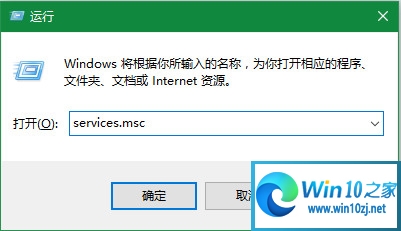
2、在服务窗口中找到:Windows Management Instrumentation 服务 (可将输入法切换为英文,按下“W”可快速找到);
3、在“Windows Management Instrumentation”服务上单击鼠标右键,选择【重启】即可。
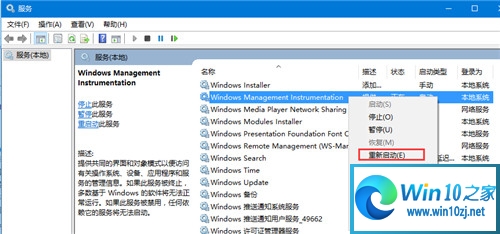
4、重启该服务后即可解决Win10 wmiprvse.exe cpu占用高的问题!
以上就是win10系统wmiprvse.exe进程占用cpu过高的解决方法了,希望可以帮助到大家!更多系统教程请继续关注h9d教程网。

Win10怎样添加Microsoft Office Document Image Writer打印机

2023-12-30 / 11.40M

2023-12-30 / 39.48M

2023-12-30 / 36.11M

2023-12-30 / 66.23M

2023-12-30 / 109.49M

2023-12-30 / 175.74M
